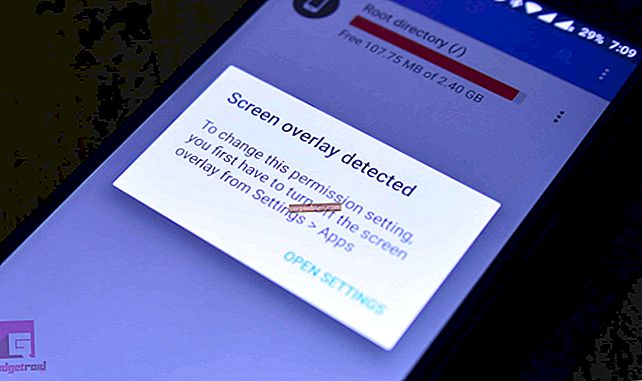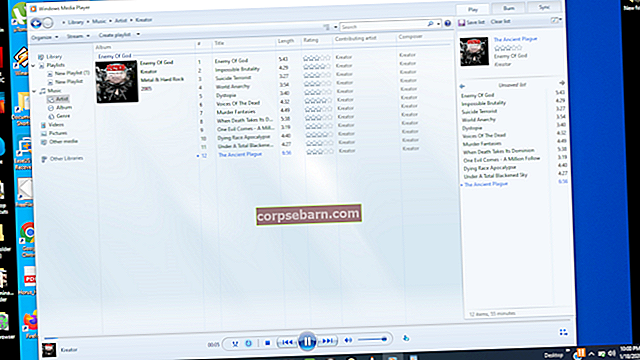Windows 10 có lẽ là hệ điều hành tốt nhất của Microsoft từng được tạo ra. Với rất nhiều tính năng mới, nó làm kinh ngạc người dùng trên toàn thế giới. Tối ưu hóa rất tốt tất cả các chương trình và yêu cầu tối thiểu của hệ thống cho phép cài đặt Windows 10 trên mọi thiết bị và nó sẽ hoạt động tốt. Windows 10 đã tích hợp trình phát nhạc mới trong hệ thống của nó - Groove Music và vẫn có Windows Media Player cũ cho những người dùng thích sử dụng. Nhiều người sử dụng tai nghe khi xem video và nghe nhạc, nhưng trên một số thiết bị được nâng cấp, Windows 10 không nhận dạng được tai nghe được kết nối. Đây là những việc cần làm nếu Windows 10 không nhận dạng được tai nghe.
Bạn cũng có thể đọc: Cách Bật hoặc Tắt Chế độ Ngủ đông trong Windows 10
Phải làm gì nếu Windows 10 không nhận dạng được tai nghe
Để khắc phục sự cố với tai nghe, hãy thử các cách sau:
Cách đầu tiên: Kiểm tra bản cập nhật trình điều khiển âm thanh
Nhấn và giữ nút Bắt đầu và khi danh sách xuất hiện, hãy nhấp vào “Trình quản lý thiết bị”. Sau đó, tìm phần “Bộ điều khiển âm thanh, video và trò chơi” và trong menu, tìm và mở Trình quản lý âm thanh của bạn (Ví dụ: Qua Âm thanh HD) và nhấp chuột phải vào phần đó và chạy “Cập nhật phần mềm trình điều khiển”.

Trong cửa sổ tiếp theo, hãy nhấp vào “Tự động tìm kiếm phần mềm trình điều khiển được cập nhật” và chờ xem liệu trình điều khiển mới có sẵn hay không, nếu không, hãy xem xét các giải pháp khác.
Cách thứ hai: Thay đổi định dạng âm thanh mặc định
Bằng nút chuột phải, nhấp vào biểu tượng âm lượng và trong menu mở ra, nhấp vào “Thiết bị phát lại”. Ở đó, bạn sẽ chỉ thấy “Loa” khi thiết bị phát mặc định của bạn được chọn. Nhấp đúp vào nó và cửa sổ mới sẽ mở ra. Trong tab “Nâng cao”, bạn sẽ thấy trong “Định dạng mặc định” tỷ lệ mẫu và bạn nên thay đổi thành giá trị cao nhất. Nhấp vào “Áp dụng” và “Ok” và sau đó kiểm tra âm thanh bằng cách nhấp vào “Kiểm tra”.

Cách thứ ba: Gỡ cài đặt trình điều khiển tai nghe cuối cùng
Ngược lại với cách đầu tiên, có thể trình điều khiển mới nhất là vấn đề. Sau đó, bạn nên cố gắng quay trở lại trình điều khiển.
Bằng nút chuột phải, nhấp vào nút “Âm lượng” và chọn “Thiết bị phát lại”. Nhấp vào nút “Tai nghe” và mở “Thuộc tính” trong “Thông tin bộ điều khiển”, nhấp vào tab “Trình điều khiển” chọn “Trình điều khiển quay lại”.
Sau khi bạn thực hiện tất cả các cách này, hy vọng sự cố sẽ được khắc phục.
Nguồn hình ảnh: www.knowyourmobile.com
Bạn cũng có thể đọc: Cách tắt cập nhật tự động Windows 10